「自動カウントアップ」による「差し込み印刷」をわかりやすく3回に分けて解説しておりますが、今回はその3回目です。
セルの数字を自動的にカウントアップできると、VLOOKUP関数で得た検索結果を「差し込み印刷」することが可能となります。
VLOOKUP関数だけで差込み印刷しようとすると、番号等の「検索値」は手入力しか方法がなかったのですが、自動的にカウントアップできることで、数百枚の印刷であっても完全自動化が可能となります。
マクロを利用しますが、VBAマクロの知識は必要ありません、解説とおりに作成すれば必ず完成します。時間の無い方は「ファイル申し込み」をしていただければ、指定のメールアドレスへ完成ファイルをお送りいたします。(申請は記事の最後で)
↓ 簡単動画からご覧ください。
紹介しました機能付きエクセルファイルをご希望の方へメールでお送りしています。いちばん下にある「ファイル申し込み」へご登録ください。
ハガキの宛先を連続印刷
前回フォームを用意してください
第2回記事
次々と検索結果を表示する!VLOOKUPの自動化
第2回で解説しました「自動で呼び出す住所録」を基に、次々に得ることがでるようになった住所・氏名をハガキへ連続印刷させる機能を追加いたします。
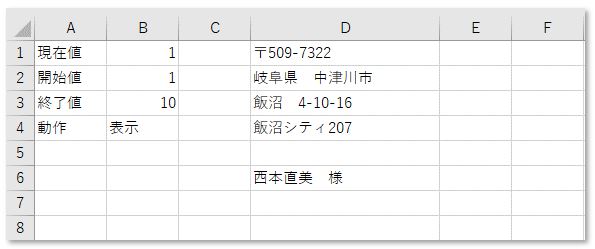
①「表示」タブの「□目盛線」のチェックをはずします。
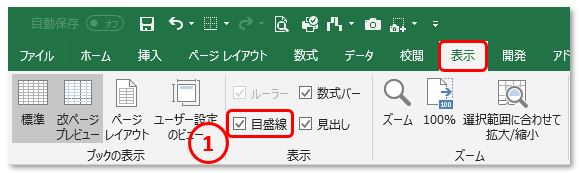
②VLOOKUPで呼び出した宛先セル範囲をコピーして

③「リンクされた図」として貼り付けます。リンクされた図はコピー元の値が変わると、図の値も連動し、他の図形と同じように位置調整、拡大縮小が簡単に行えます。

④ハガキ印刷対象列を選択して
⑤「ページレイアウト」タブ「印刷範囲」「印刷範囲の設定(S)」をクリックします。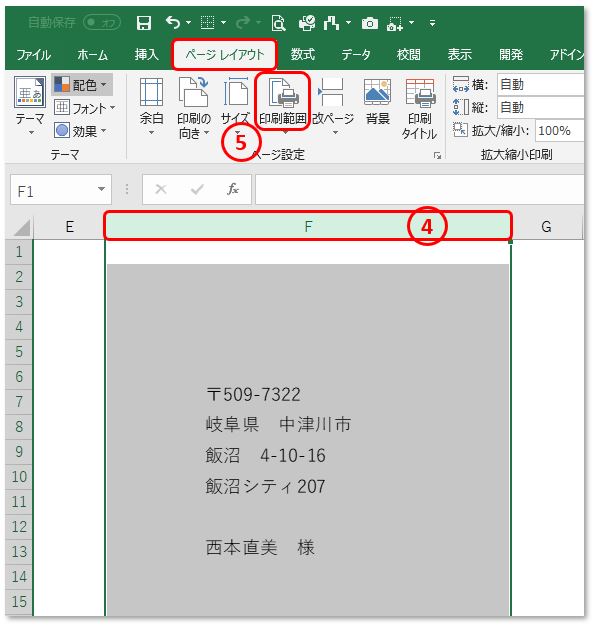
⑥用紙をハガキに設定、印刷位置や大きさを調整します。

動作テスト
「開始値」「終了値」を入力し、テストの場合「動作」は「表示」を選択、本番の場合は「印刷」を選択します。シート上をダブルクリックすると印刷を開始します。
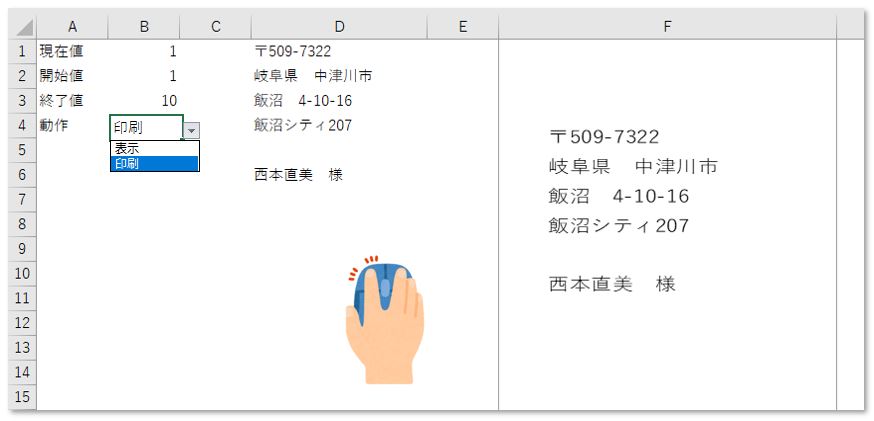
セルB4の動作を「印刷」にしてスタートすると、カウント枚数分次々と印刷しますのでご注意ください。マクロ実行を止めるには [Esc] を押します。
無料ファイルプレゼント
今回の記事で紹介したEXCELファイルをメールで安全にお届けいたします。
登録後は新着記事のファイルを公開直前のタイミングでお送りします。
お送りするファイルはWindows7以降、Office2007以降に対応しております。
ご指定のメールの迷惑設定により到着しない時は迷惑設定を解除してください。





